Как создать новый сертификат распространения разработчика Apple
Необходимое действие: Срок действия сертификата распространения истекает через 30 дней. Ваш сертификат распространения больше не будет действителен через 30 дней. Чтобы создать новый сертификат, войдите в систему и посетите Сертификаты, идентификаторы и профили.
Если вы получили это электронное письмо от Apple и не знаете, что с ним делать, я расскажу, как создать новый сертификат распространения, который заменит тот, срок действия которого истекает в ближайшее время. Вы можете повторить эти шаги, если вам нужно обновить сертификат распространения iOS, macOS, watchOS или tvOS.
Все, что вам нужно, – это Mac, подключение к Интернету и около 5 минут вашего времени.
Как создать новый сертификат распространения
1) Сначала откройте приложение Keychain Access на вашем Mac.
2) В строке меню выберите «Связка ключей»> «Помощник по сертификации»> «Запросить сертификат у центра сертификации».

3) Заполните информацию о сертификате, включая адрес электронной почты пользователя и полное имя. Оставьте поле адреса электронной почты CA пустым. Затем убедитесь, что вы выбрали запрос для сохранения на диск. Щелкните Продолжить.
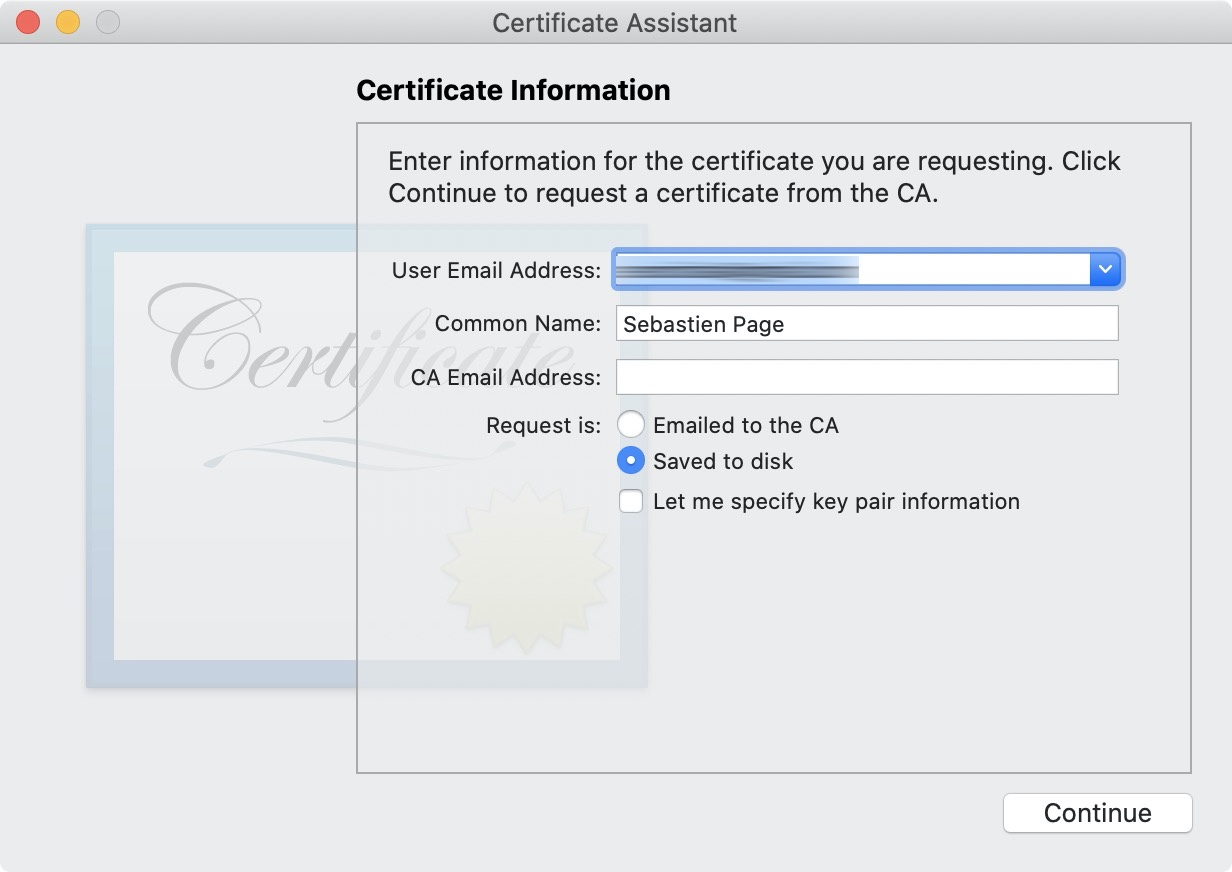
4) При появлении запроса выберите, где вы хотите сохранить файл. Я всегда оставляю имя файла нетронутым и сохраняю его на рабочем столе, чтобы я мог легко найти его. Щелкните Сохранить. Файл CertificateSigningRequest будет сохранен на вашем рабочем столе. Теперь вы можете закрыть окно помощника по сертификации.
5) В браузере войдите в свою учетную запись разработчика на developer.apple.com, затем выберите Сертификаты, идентификаторы и профили.
6) На следующем шаге убедитесь, что вы выбрали раздел «Сертификаты» на боковой панели, а затем щелкните значок «+» вверху. В зависимости от ваших потребностей вы можете выбрать любое из следующего:
- Разработка Apple. Требуется Xcode 11 или новее, но позволяет подписывать разрабатываемые версии ваших приложений iOS, macOS, tvOS и watchOS.
- Распространение Apple (рекомендуется). Позволяет подписывать ваши приложения для отправки во все магазины приложений или для специального распространения. Вы должны использовать Xcode 11 или новее.
- Разработка приложений для iOS. Создавайте версии своего приложения для iOS только для разработки.
- Распространение iOS (App Store и Ad Hoc). Создайте и подпишите свое приложение iOS для отправки в iOS App Store или для специального распространения.
- Разработка для Mac. Создавайте версии своего приложения Mac только для разработки.
- Распространение приложений для Mac. Этот сертификат позволяет вам подписывать код для вашего приложения и настраивать профиль обеспечения распространения для отправки в Mac App Store.
- Распространение установщика Mac. Этот сертификат используется для подписи установочного пакета вашего приложения для отправки в Mac App Store.
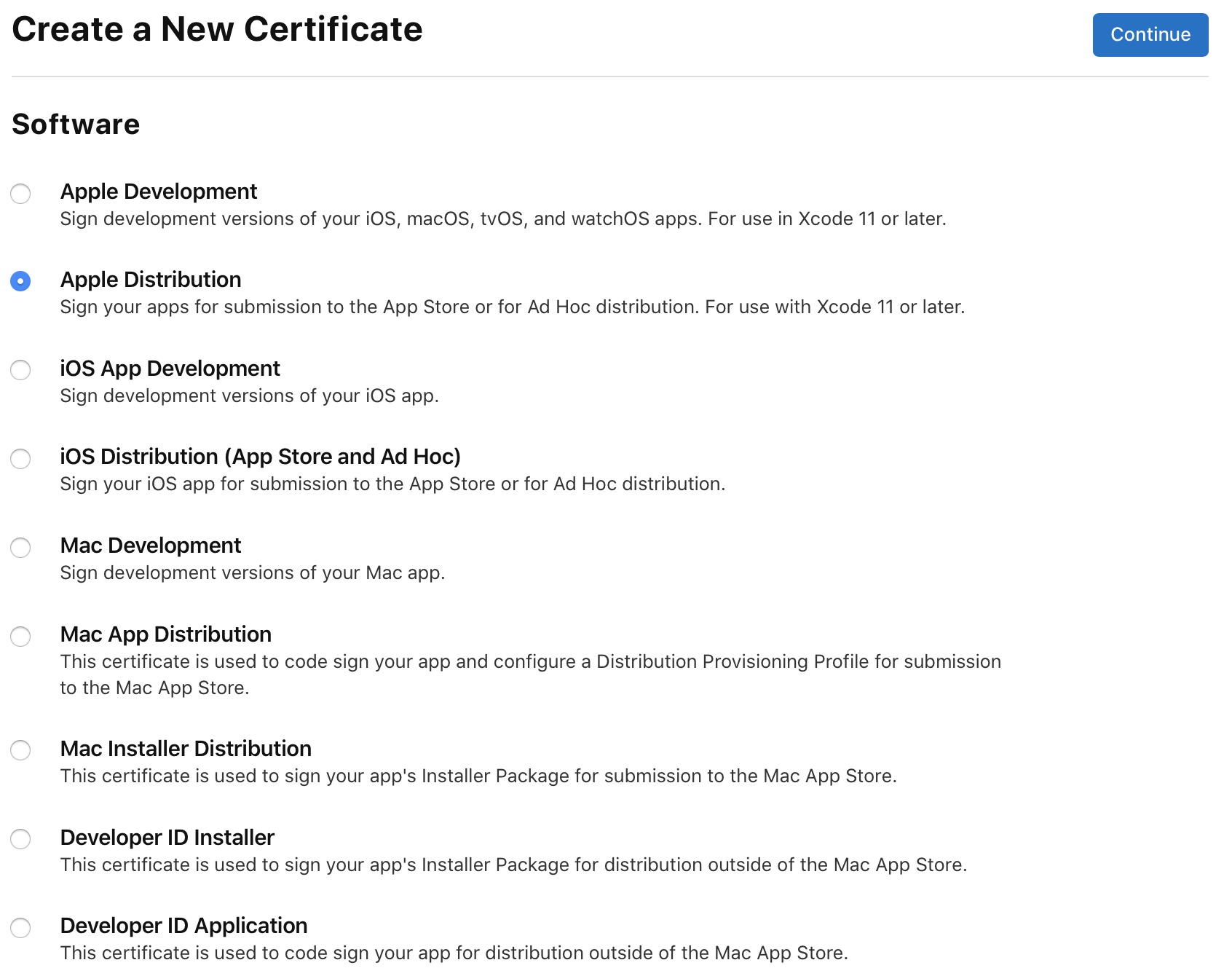
Лично я бы рекомендовал использовать новый сертификат Apple Distribution, который открывает для вас все двери с точки зрения распространения разработки и отправки во все магазины приложений.
Определив, какой сертификат вам нужен, нажмите «Продолжить», чтобы перейти к следующему шагу.
7) Теперь мы загрузим файл CertificateSigningRequest, который мы сохранили на рабочий стол на шаге 4 выше. Загрузите его на портал и нажмите «Продолжить».
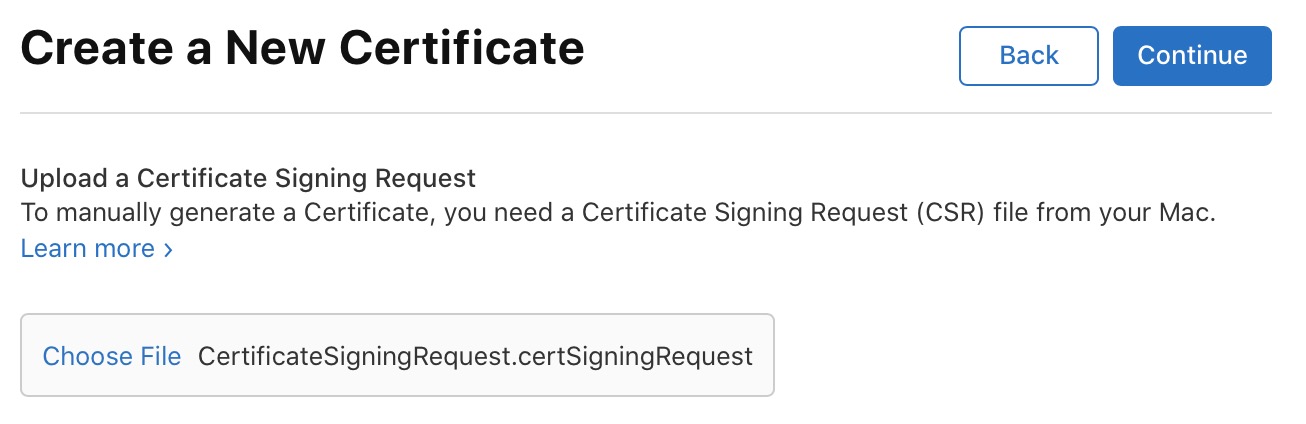
8) Создав сертификат, вы можете его скачать. После того, как вы нажмете кнопку «Загрузить», новый файл distribution.cer будет автоматически сохранен на вашем рабочем столе.
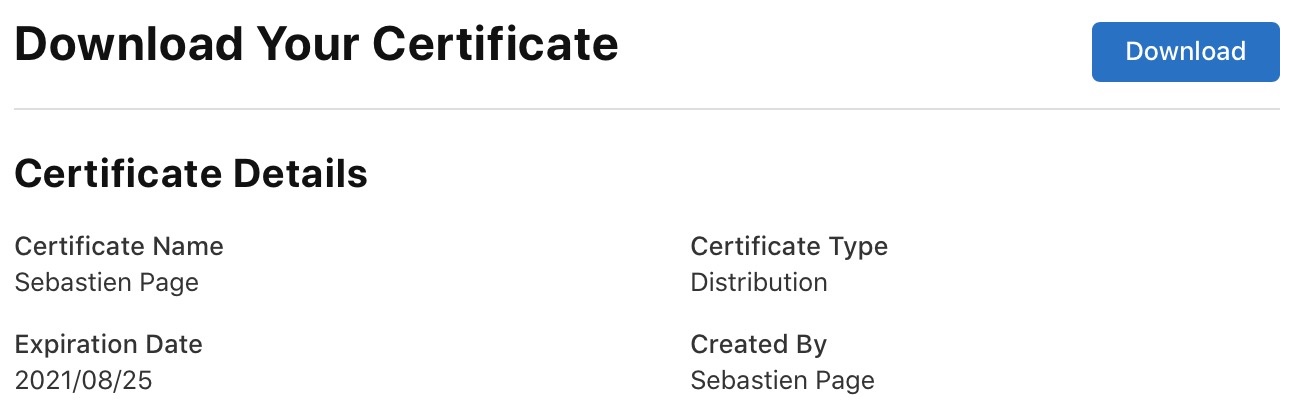
9) Наконец, дважды щелкните файл distribution.cer. Вам будет предложено «добавить сертификат из файла distribution.cer в связку ключей». Щелкните Добавить, чтобы продолжить.
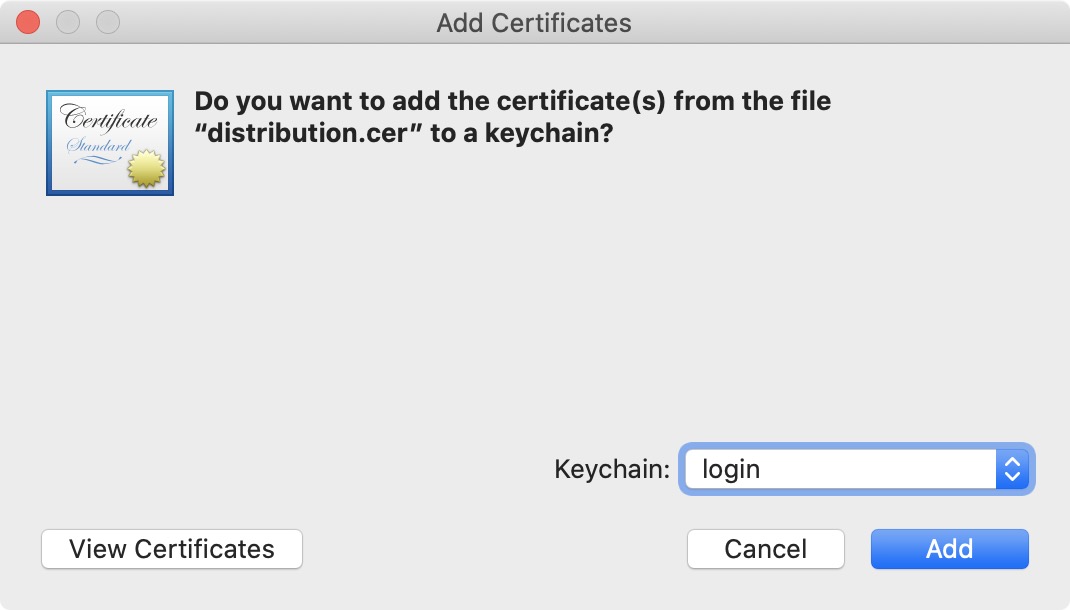
В заключение, теперь вы можете дважды проверить и убедиться, что все выглядит хорошо как в Связке ключей> Мои сертификаты, так и на портале разработчиков Apple. Если все в порядке, ваш недавно созданный сертификат распространения должен отображаться с датой истечения одного года с сегодняшнего дня.